无法连接到App Store,如何解决常见的App Store问题
2023-03-15 663App Store是苹果手机最具代表性的功能之一。这是您将其他应用程序下载到手机上的地方。但是当 App Store 不工作时你会怎么做?无论您是在连接到 App Store、下载应用程序还是进行应用程序内购买时遇到问题,我们都会随时为您提供帮助。在本文中,我们将介绍如何解决最常见的 App Store 问题。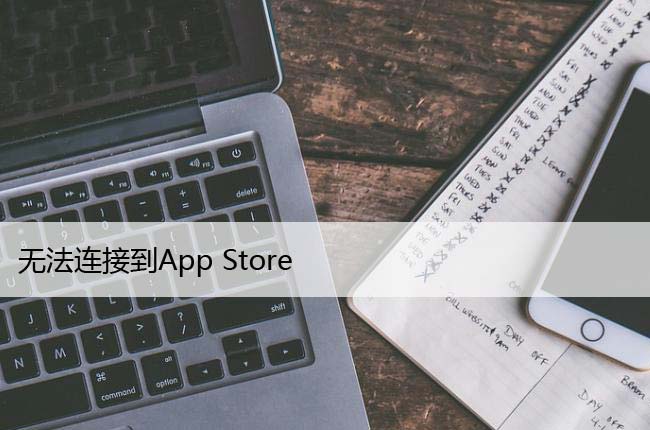
无法连接到App Store时该怎么办
当您尝试下载应用程序并且不断收到 App Store 错误提示您稍后再试,或者您根本无法首先连接到 App Store 时,这可能会非常令人沮丧。如需更多 App Store 故障排除建议,请务必注册我们的免费每日提示时事通讯。现在,让我们开始了解无法连接到 App Store 时该怎么做。
检查您的网络连接
遇到连接问题时,首先要做的是检查设备的网络连接。最简单的方法是打开控制中心。您可以通过在没有主页按钮的 iPhone 上从屏幕右上边缘向下滑动或在有主页按钮的 iPhone 上从屏幕底部边缘向上滑动来做到这一点:
- 在控制中心的左上角,您会看到您的运营商名称和连接状态。LTE?、??4G或5G图标表示您已连接到蜂窝网络。?
- 如果您看到扇形Wi-Fi 图标,则您已连接到 Wi-Fi,并且连接到 App Store 应该没有问题。
如果您的网络连接信号很强,但 App Store 仍然无法运行,下一步是检查您是否为 App Store 启用了蜂窝数据。
检查是否为App Store启用了数据
iOS 的众多有用功能之一是您可以限制某些应用程序使用蜂窝数据。如果您没有使用无限数据计划,这可能会很有用,但如果您需要在外出时使用的应用程序禁用了对蜂窝数据的访问权限,那么它也可能是一把双刃剑。去检查:
- 打开“设置”应用程序,然后点按“蜂窝网络”。
- 向下滚动并在“蜂窝数据”下的列表中找到App Store。确保切换按钮为绿色并位于右侧,以指示 App Store 可以访问蜂窝数据。
- 如果切换按钮为灰色并位于左侧,则表示该特定应用已禁用蜂窝数据。您可以点击切换按钮以启用它。
如果已为 App Store 启用蜂窝数据,但您仍然无法访问它,您需要确保日期和时间正确。
检查日期和时间设置
有时,如果您设备的日期和时间设置不正确,可能会干扰其他操作。
- 打开“设置”应用程序,然后点按“常规”。
- 点击日期和时间。
- 如果未启用“自动设置”旁边的开关,请点击它使其变为绿色并位于右侧。
通常,让您的设备自动设置日期和时间是个好主意。与手动设置相比,您的 iPhone 可以使用您的位置和互联网连接来设置更精确的日期和时间。
检查屏幕时间应用限制
屏幕时间允许您设置应用程序限制,以便您只能在特定时间内使用特定应用程序。以下是检查您是否不小心设置了阻止您下载应用程序的应用程序限制的方法:
- 打开“设置”应用?,然后点按“屏幕使用时间”。
- 点击应用程序限制。
- 如果您看到 App Store 的应用程序限制,请在其上向左滑动。
- 点击删除。
- 点击删除限制进行确认。
如果您没有看到 App Limit,那么您就会知道屏幕时间不会阻止您打开 App Store。
检查 iOS 更新
Apple 会定期发布包含错误修复的更新,因此如果出现与软件相关的故障导致您无法连接到 App Store,更新您的设备可能有助于解决问题。您可以在“设置”应用中检查更新。如果你的 iPhone 是最新的,并且上面的其他解决方案似乎都没有什么不同,那么这对你来说可能根本不是问题。
检查 Apple 支持系统状态
如果到目前为止您尝试的任何方法都不起作用,并且您仍然无法连接到 App Store,请查看Apple 支持系统状态页面。此页面可以告诉您 App Store 当前是否遇到某种中断。
为什么我不能在我的 iPhone 上下载应用程序?
因此,您可以连接到 App Store,但无法下载应用程序。现在怎么办?您可以尝试采取一些措施来补救这种情况。首先,如果您还没有完成,我建议您完成上一节中的步骤。App Store 不工作和无法下载应用程序是类似的问题,因此以相同的方式进行故障排除也无妨。如果这些提示对您不起作用,当您无法在 iPhone 上下载应用程序时,可以通过一些额外的步骤来尝试修复。
检查 iPhone 存储空间
无法下载应用程序的一个可能原因是您的 iPhone 存储空间已满。每个电子设备的存储量都是有限的,当您用完时,您将无法再下载任何应用程序。检查方法如下:
- 打开“设置”应用程序,然后点按“常规”。
- 点击iPhone 存储。
- 在此屏幕上,您可以查看有多少可用存储空间、哪些类型的文件正在占用您设备上的空间,并清除您不需要的所有多余应用程序或文件。
有关清除设备存储的更多建议,请查看这些有关释放 iPhone 空间的提示以及有关清除系统数据的这篇文章。
检查屏幕时间限制设置
如果您使用“屏幕使用时间”来管理您的手机使用,您可能不小心设置了下载应用程序的限制。
- 打开“设置”应用?,然后点按“屏幕使用时间”。
- 点击内容和隐私限制。
- 点击iTunes 和 App Store 购买。
- 点击安装应用程序。
- 如果尚未选中,请点按允许。
此设置应该允许您再次下载应用程序。
如何启用应用内购买
如果您尝试在 iPhone 上进行应用内购买,但看到一个弹出窗口告诉您不允许进行应用内购买,这可能意味着您设置了屏幕时间限制。以下是在“屏幕使用时间”中启用应用内购买的方法:
- 打开“设置”应用?,然后点按“屏幕使用时间”。
- 点击内容和隐私限制。
- 点击iTunes 和 App Store 购买。
- 点击应用内购买。
- 如果尚未选中,请点按允许。
将应用内购买设置为允许后,您在其他应用中进行购买应该没有问题。如果您想知道如何关闭应用程序内购买,您可以按照上述相同步骤操作,但点击不允许。
为什么我的Mac上无法加载App Store?
App Store无法在苹果Mac电脑上加载?我们为您服务。查看这篇关于解决所有 Mac App Store问题的文章。那里涵盖的修复程序应该可以帮助您恢复在线状态。
相关资讯
查看更多最新资讯
查看更多-

- iPhone 15 Pro已定档,10G+1TB超大存储,又是过万价格
- 2023-06-19 2187
-

- iPhone 15机型配置曝光,iPhone 14价比百元机遭果粉疯抢
- 2023-06-19 1719
-

- 苹果iPhone 15 Pro Max潜望式变焦抢先曝光
- 2023-06-19 1481
-

- iPhone15概念机:全系灵动岛来得猝不及防,圆形副屏更是无比豪横
- 2023-06-18 1636
-

- iPhoneSE4概念机:灵动岛+双摄+A17芯片都配齐了,比iPhone15还香
- 2023-06-18 1523
热门应用
查看更多-

- 快听小说 3.2.4
- 新闻阅读 | 83.4 MB
-

- 360漫画破解版全部免费看 1.0.0
- 漫画 | 222.73 MB
-

- 社团学姐在线观看下拉式漫画免费 1.0.0
- 漫画 | 222.73 MB
-

- 樱花漫画免费漫画在线入口页面 1.0.0
- 漫画 | 222.73 MB
-

- 亲子餐厅免费阅读 1.0.0
- 漫画 | 222.73 MB
-
 下载
下载
湘ICP备19005331号-4copyright?2018-2025
guofenkong.com 版权所有
果粉控是专业苹果设备信息查询平台
提供最新的IOS系统固件下载
相关APP应用及游戏下载,绿色无毒,下载速度快。
联系邮箱:guofenkong@163.com









